

بقلم Vernon Roderick, ، آخر تحديث: September 26, 2017
سنتعلم اليوم كيفية إصلاح خطأ iTunes 4013 (خطأ iPhone 4013) وخطأ iTunes 4014 في iPhone أو iPad.
يستخدم معظم مستخدمي iPhone اليوم أحدث إصدار من iOS 11 والذي يوفر العديد من الميزات الجديدة لإجراء تغييرات كبيرة حول كيفية استخدام جهاز iOS بشكل أكبر. ومع ذلك ، لا يزال هناك بعض الأشخاص الذين يواجهون العديد من المشكلات الناجمة عن ترقية iOS 11 ، والتي تعيقهم عن استخدام أجهزة iPhone أو iPad الخاصة بهم.
من بين هذه المشكلات حدوث الخطأين 4013 و 4014. إذا كنت تقرأ هذا ، فيجب أن تكون أحد أولئك الذين يواجهون مشكلة في إصلاح هذه المشكلات. اقرأ الحلول أدناه وقم بتنفيذها لإصلاح هذه المشكلات التي تزعجك أخيرًا بعد الترقية إلى iOS 11.
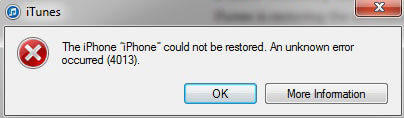
إصلاح خطأ iTunes 4013 وخطأ iTunes 4014
الجزء 1: أسباب حدوث خطأ iPhone 4013/4014 في iPhone / iPadالجزء 2: الحلول الشائعة لإصلاح الخطأ 4014 على iPhoneالجزء 3: إصلاح الخطأ 4013/4014 باستخدام مجموعة أدوات FoneDog - استرداد نظام iOSالجزء 4. دليل الفيديو: كيفية حل خطأ iPhone 4013 أو خطأ iTunes 4014 في iPhone / iPad
سبب كل من الخطأ 4013 و أخطاء 4014 من المعروف أن من الصعب تحديدها ، لكن الكثيرين بحثوا في السيناريوهات المحتملة التي ربما تكون قد ساهمت في مثل هذه المشكلات. فيما يلي بعض هذه الحالات التي تظهر فيها الأخطاء المذكورة فجأة:
من المحتمل ظهور خطأ iPhone 4013/4014 عندما لا يعمل منفذ Lightning بجهاز iOS بشكل صحيح ومتسق.
قد تكتشف أجهزة الجهاز مشكلة في Qport هذا ، والذي بدوره سيعطي تنبيهًا للمستخدم بوجود مشكلة به من خلال عرض خطأ iPhone 4013/4014.
من الصعب حقًا معرفة كيفية ارتباط هذه الأخطاء بمنفذ الإضاءة المعطل ، ولكن هذا ممكن بالفعل.
يمكن أن يؤدي استخدام التطبيقات التي تعتمد بشكل كبير على اتصال إنترنت مستقر إلى إظهار الخطأين 4013 و 4014 إذا لم يكن لديك هذا النوع من الاتصال في المقام الأول.
من المحتمل جدًا أن يحدث هذا السيناريو أيضًا عندما تحاول الحصول على تحديث iOS حديث ولكن لديك اتصال شبكة ضعيف - مما أدى إلى حدوث خطأ في iTunes 4013/4014 يشير إلى حدوث مشكلة في جهازك.
قد يتم أيضًا مواجهة خطأ واحد أو كلا الخطأين أثناء تحديث iOS عندما يكون جهاز iOS الجاري ترقيته منخفضًا في الذاكرة.
على الرغم من أن مساحة التخزين المنخفضة تبدو بعيدة عن أن تكون سببًا للخطأ 4013/4014 ، إلا أنه لن يضر بتقليل هذا العامل - قم بإزالة جميع الملفات والتطبيقات غير المستخدمة من جهاز iOS الخاص بك قبل ترقيته إلى تحديث iOS معين.
لا يظهر كلا الخطأين فقط في أجهزة iOS ولكن أيضًا في تطبيق iTunes ، والذي يمكن أن يحدث بسبب التثبيت غير الصحيح وبعض التكوينات الخاطئة التي تم إجراؤها معها.
عند توصيل جهاز iOS بجهاز كمبيوتر مثبت عليه تطبيق iTunes ، يمكنك اكتشاف وجود مشكلة عند ظهور هذه الرسالة: "لا يمكن استعادة iPhone “iPhone”. حدث خطأ غير معروف (4013/4014)".
لحسن الحظ ، هناك عدة طرق يمكنك القيام بها لإصلاح خطأ iPhone 4013 أو خطأ iTunes 4014 على جهاز iOS الخاص بك. تابع أدناه للعثور على الحلول الشائعة التي يمكن تنفيذها في حل المشكلة. انظر من كل نهاية أي الحلول ستعمل من أجلك:
في بعض الأحيان ، قد يكون خطأ iPhone 4013 أو خطأ iTunes 4014 مشكلة متعلقة بالأجهزة ، خاصةً عندما يكون جهاز iOS الخاص بك به منفذ برق خاطئ أو كنت تستخدم باستمرار موصل USB منخفض الجودة (أو موصل تالف بالفعل).
إذا كانت هذه هي حالتك ، فمن المحتمل أن يكون خطأ iPhone 4013 أو خطأ iTunes 4014 بمثابة تنبيه لك بأن iTunes يواجه مشكلة في التعرف على جهازك عند توصيله بالكمبيوتر.
قم بإجراء ما يلي لمعرفة ما إذا كان جهازك يعاني من مشاكل في منفذ lightning:

الجانب الآخر من القصة هو عندما يتعذر على iTunes التعرف على جهاز iOS الخاص بك بسبب طريقة تثبيته على جهاز الكمبيوتر الخاص بك. يمكنك تحديد ما إذا تم تثبيت iTunes الخاص بك أو تكوينه بشكل غير صحيح عن طريق القيام بما يلي:
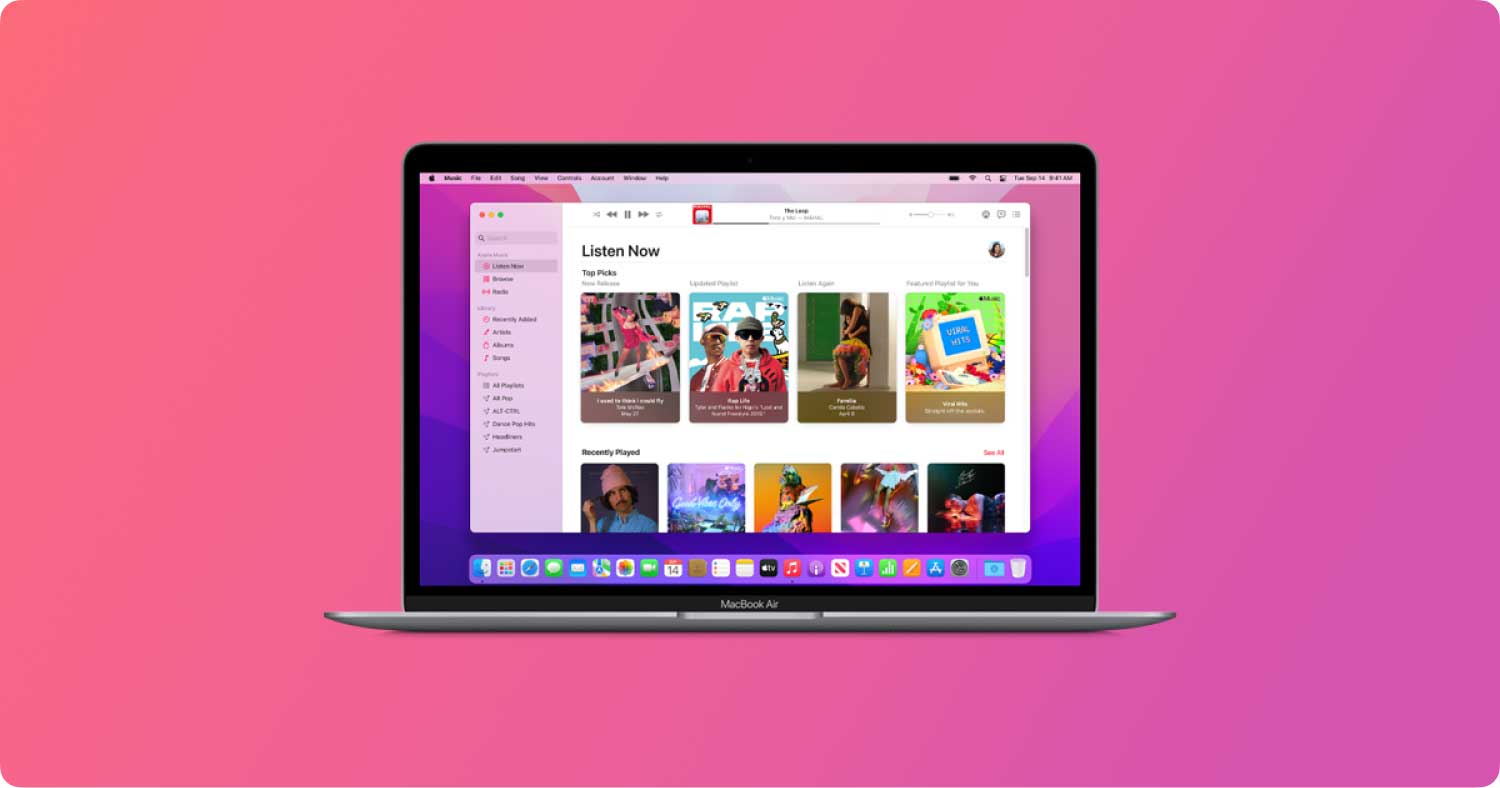
في حالة تعثرك في خطأ iPhone 4013 أو خطأ iTunes 4014 أثناء تحديث إصدار iOS الخاص بجهاز iPhone أو iPad ، فمن المحتمل ألا يكون لديك مساحة تخزين كافية للتحديث القادم.
راجع جميع الملفات والتطبيقات المثبتة على جهازك وحدد تلك التي لم تعد مستخدمة.
احذف هذه الملفات وقم بإلغاء تثبيت تلك التطبيقات لتحرير مساحة كافية لاستيعاب تحديث iOS. ولكن قبل القيام بأي من إجراءات التنظيف هذه ، تأكد من الحصول على نسخة احتياطية منها أولاً.
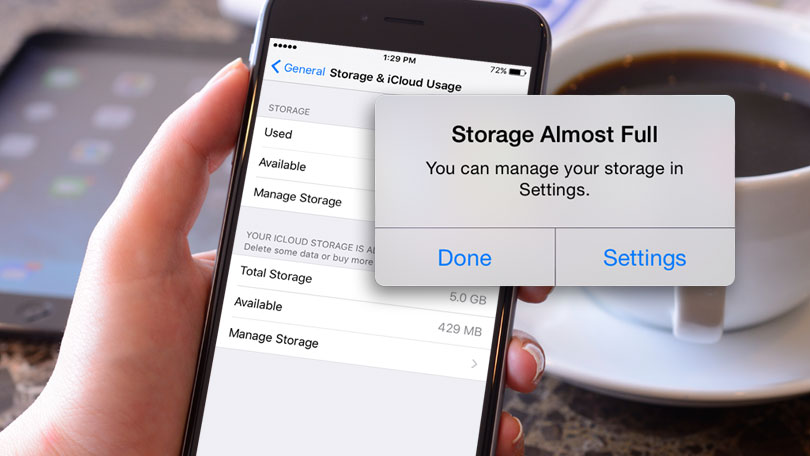
من المحتمل أيضًا أن يكون الخطأ 4013 أو الخطأ 4014 ناتجًا عن بعض الإعدادات على جهاز iOS الخاص بك والتي قد تكون قديمة بالفعل أو تم تكوينها بشكل خاطئ أو غير صحيحة أثناء عمليات الإعداد الأولية.
يمكن التخلص من هذا الخطأ عن طريق إجراء إعادة تعيين على جميع الإعدادات من جهاز iOS الخاص بك ؛ ومع ذلك ، سيؤدي هذا الإجراء إلى مسح جميع ملفاتك وبياناتك. قم بعمل نسخة احتياطية لجهازك أولاً قبل إجراء إعادة الضبط ، والتي يمكن القيام بها من الإعدادات > فكرة عامة > إعادة تعيين > إعادة تعيين جميع الإعدادات.
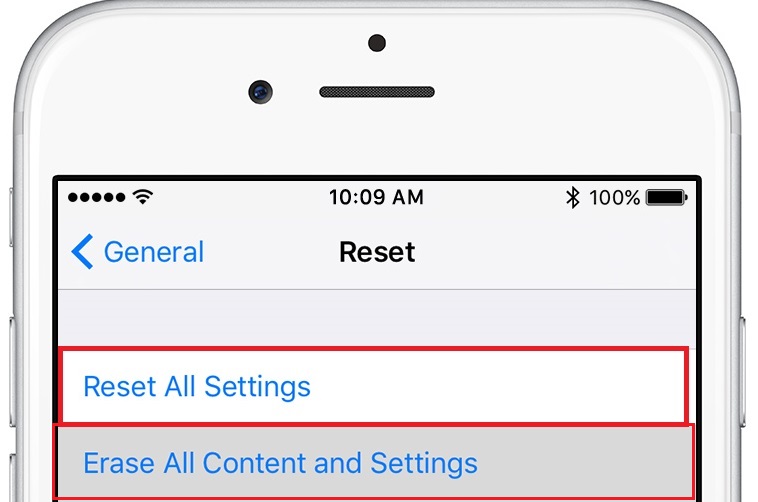
وبالمثل مع إعادة تعيين جميع الإعدادات على جهازك ، يمكنك أيضًا إجراء إعادة ضبط المصنع للبدء من جديد تمامًا في استخدام جهاز iPhone أو iPad. للقيام بذلك ، قم بما يلي:
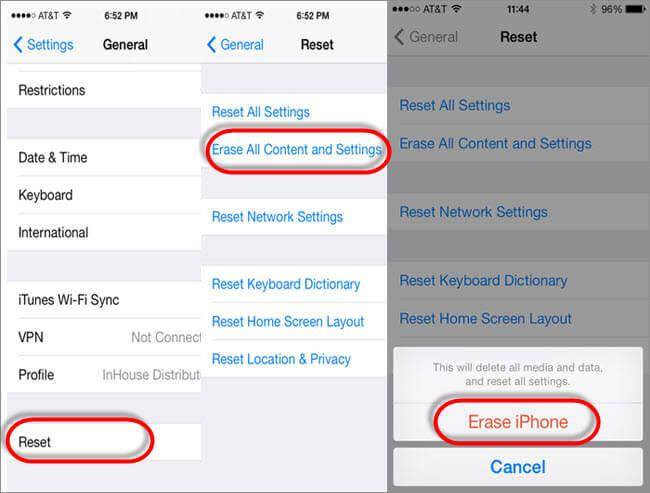
يعد وضع ترقية البرنامج الثابت للجهاز أو DFU حالة لجهاز iOS حيث تجعله قابلاً للاستعادة بغض النظر عن ظروف البرنامج التي يعمل بها الجهاز حاليًا.
عادةً ما يتم إجراء الدخول إلى وضع DFU عند مواجهة مشكلات iOS ، مثل الخطأين 4013 و 4014.
يمكن أن يساعدك تمكين وضع DFU على جهاز iPhone أو iPad في استعادة هاتفك إلى حالته الجديدة تمامًا ، ولكن كن على دراية بأن القيام بذلك سيؤدي إلى مسح جميع ملفاته وبياناته وإعداداته.
للدخول إلى وضع DFU واستعادة جهازك باستخدام iTunes ، قم بما يلي:
المزيد من معلومات DFU يمكنك الاطلاع على المقالات:

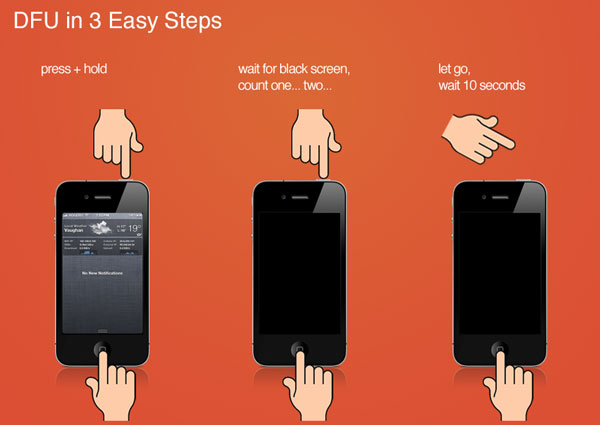
إذا لم ينجح أي من الحلول المشتركة المذكورة أعلاه ، فنحن نقدم لك مجموعة أدوات FoneDog - استرداد نظام iOS. إنها أداة مليئة بالحلول الشاملة التي تغطي مشكلات مختلفة في أجهزة iOS و Android.
لحل خطأ iPhone 4013 أو خطأ iTunes 4014 ، ستحتاج إلى تثبيت هذا البرنامج واستخدام الوحدة النمطية الخاصة به المسماة iOS System Recovery ، والتي تعمل في عمق مكون برنامج جهاز iOS الخاص بك وتقوم باستعادة النظام. يمكن استخدامه أيضًا لاسترداد ملف الصورالاتصالات والرسائل النصية.
تجمع مجموعة أدوات FoneDog يمكن تنزيلها من موقعنا موقع الكتروني. احصل على نسخة وقم بتثبيتها على كمبيوتر سطح المكتب أو الكمبيوتر المحمول. انقر فوق زر التنزيل وجربه مجانًا الآن!
لاستخدام مجموعة أدوات FoneDog الخاصة بنا لحل المشكلة ، اتبع الخطوات أدناه:
الوحدة النمطية الخاصة بمجموعة أدوات FoneDog التي ستحتاجها لإصلاح ملف خطأ 4013/4014 هل استرجاع النظام وحدة. لتحديد موقع هذا ، ابحث عن مربع القائمة الذي يمثل رمز ترس بداخله مفتاح ربط. سيتم نقلك إلى الصفحة التالية بعد النقر فوق هذه القائمة.

قبل المتابعة إلى عملية استرداد نظام مجموعة أدوات FoneDog ، نطلب منك ملاحظة بعض التذكيرات المهمة المدرجة أدناه. بمجرد الملاحظة ، انقر فوق "إبدأ"للمتابعة إلى الصفحة التالية:
1) لن يؤدي إجراء استرداد النظام من خلال مجموعة أدوات FoneDog الخاصة بنا إلى مسح جميع ملفات وبيانات جهاز iOS الخاص بك ، ولكن لا يزال من الأفضل إجراء نسخة احتياطية منها أولاً قبل المتابعة إلى الخطوة التالية.
2) سيتم تعيين جهاز iOS الخاص بك على "مغلق" إذا كان غير مقفل حاليًا.
3) سيتم تعيين جهاز iOS الخاص بك على حالة "غير مكسور الحماية" إذا كان مكسور الحماية حاليًا.

في الخطوة 2 ، طلبنا منك التأكد من أن جهاز iOS الخاص بك معترف به جيدًا بواسطة مجموعة أدوات FoneDog الخاصة بنا ، وذلك لأنه في هذه الخطوة ، سنحصل الآن على حزمة البرامج الثابتة الأكثر ملاءمة للتثبيت على جهاز iOS الخاص بك.
تحتوي الصفحة الحالية التي تشاهدها من مجموعة أدوات FoneDog الخاصة بنا على حقول قائمة منسدلة بقيم محددة مسبقًا تمثل مواصفات جهاز iOS الخاص بك ، ومن خلال التأكد من اكتمال الخطوة 2 ، ستقوم مجموعة أدوات FoneDog تلقائيًا بتعيين هذه المواصفات لهذه الحقول وسيتم استخدامها من أجل تحديد موقع البرنامج الثابت الصحيح.
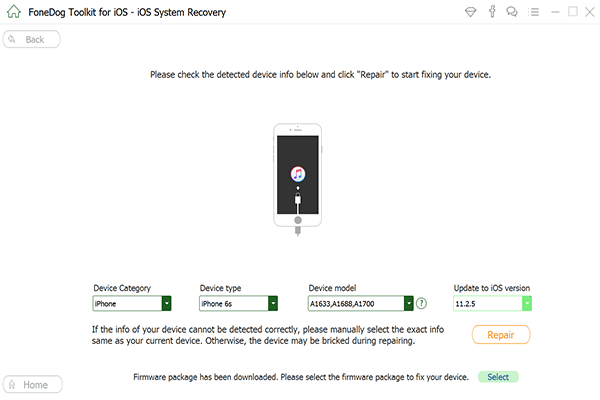
تابع الحصول على البرنامج الثابت بالنقر فوق الزر "إصلاح" زر. سيتطلب ذلك منك الانتظار لبضع دقائق حتى يتم تنزيل البرنامج الثابت.
بصرف النظر عن هذا ، هناك أيضًا طريقة بديلة للحصول على حزمة البرامج الثابتة الأكثر ملاءمة لجهازك. يمكنك بالفعل تنزيل البرنامج الثابت بنفسك باستخدام المتصفح الذي تختاره.
وعندما يكون لديك بالفعل نسخة منه ، انقر فوق "اختار”لأمر مجموعة أدوات FoneDog لاستخدام حزمة البرامج الثابتة هذه في عملية الاسترداد.
بعد الحصول على حزمة البرامج الثابتة المناسبة لجهاز iOS الخاص بك ، ستبدأ عملية استرداد النظام على الفور.
ستعمل مجموعة أدوات FoneDog الخاصة بنا على هذه الخطوة من خلال تطبيق حزمة البرامج الثابتة على جهاز iOS الخاص بك ومنحه نظام iOS جديدًا.
ستحتاج أيضًا إلى الانتظار لبضع دقائق حتى يتم الانتهاء من هذا الإجراء. أيضًا ، سيتم إعادة تشغيل جهاز iOS الخاص بك تلقائيًا بعد انتهاء الاسترداد.
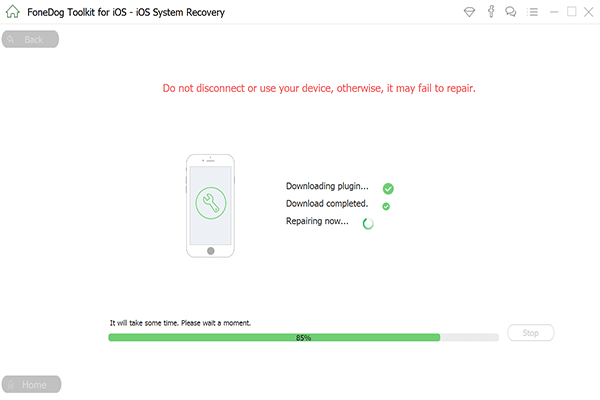
الآن بعد أن تم تشغيل جهاز iOS الخاص بك بالفعل ، يمكنك الآن محاولة تنفيذ بعض المهام الأساسية عليه والتي كانت تنتج سابقًا خطأ iPhone 4013 أو خطأ iTunes 4014. شيء واحد يمكنك القيام به هو تحديثه إلى أحدث إصدار من iOS.
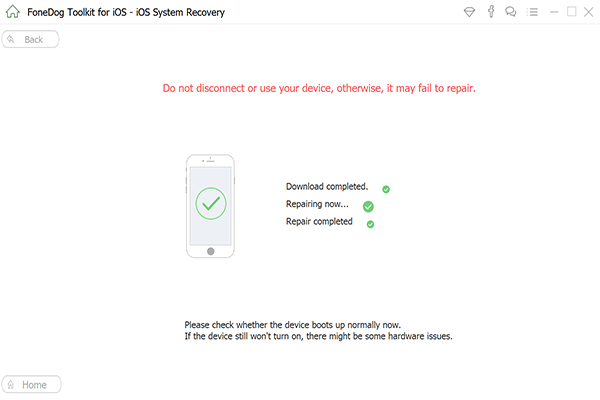
اي تيونز خطأ 4013 وخطأ 4014 كلاهما مشكلتان خادعتان على كل جهاز يعمل بنظام iOS. قد يكون من المزعج للغاية مواجهة مثل هذه المشكلات خاصة عندما تحاول ترقية جهاز iPhone أو iPad إلى أحدث إصدار.
بعد تنفيذ الحلول الشائعة أعلاه أو باستخدام مجموعة أدوات FoneDog الخاصة بنا ، نأمل ألا تواجه هذه الأخطاء مرة أخرى أثناء محاولتك الترقية إلى أحدث إصدار من نظام التشغيل iOS 11 أو عند أداء المهام الحاسمة على جهازك.
اترك تعليقا
تعليق
استعادة نظام iOS
.إصلاح مجموعة متنوعة من دائرة الرقابة الداخلية أخطاء النظام مرة أخرى إلى وضعها الطبيعي
تحميل مجانا تحميل مجانامقالات ساخنة
/
مثير للانتباهممل
/
بسيطصعبة
:شكرا لك! إليك اختياراتك
Excellent
:تقييم 4.5 / 5 (مرتكز على 94 التقييمات)